 masalah biasa
masalah biasa
 Windows 11 build 22000.526 membawa cuaca ke bar tugas untuk Beta dan Release Preview Insiders
Windows 11 build 22000.526 membawa cuaca ke bar tugas untuk Beta dan Release Preview Insiders
Windows 11 build 22000.526 membawa cuaca ke bar tugas untuk Beta dan Release Preview Insiders
Microsoft telah mengeluarkan Windows 11 build 22000.526 dalam saluran Beta dan Release Preview Program Windows Insider. Kemas kini menambah ciri yang diumumkan Microsoft bulan lepas untuk Windows 11, seperti butang Widget baharu pada bar tugas dan penyepaduan Pasukan.
Untuk widget, butang baharu bermakna anda kini boleh menyemak cuaca semasa untuk lokasi anda terus pada bar tugas, serupa dengan ciri Berita dan Minat yang ditambahkan pada WIndows 10 tahun lepas. Jika bar tugas anda ditengahkan, butang widget kini akan berada di sudut kiri, memaparkan maklumat cuaca melalui ikon dan teks. Selain itu, panel widget akan dibuka secara automatik jika anda menuding pada butang dan menutup apabila anda berhenti melayang. Jika anda telah menjajarkan bar tugas ke kiri, butang akan kekal dalam kedudukan yang sama dan memaparkan cuaca semasa anda sebagai ikon tetapi tiada teks.
Bagi penyepaduan Pasukan, Windows 11 binaan 22000.526 bermakna anda akan dapat berkongsi tetingkap dengan cepat daripada mesyuarat Pasukan terus dari bar tugas. Pilihan ini akan kelihatan apabila anda menuding pada ikon aplikasi yang sepadan pada bar tugas. Selain itu, keluaran ini termasuk ikon redam baharu pada bar tugas yang membolehkan anda meredamkan mikrofon anda dalam mesyuarat Pasukan walaupun tanpa tetingkap Pasukan dibuka. Kedua-dua ciri hanya tersedia dalam versi perniagaan/sekolah Pasukan dan bukan versi terbina dalam Windows 11.
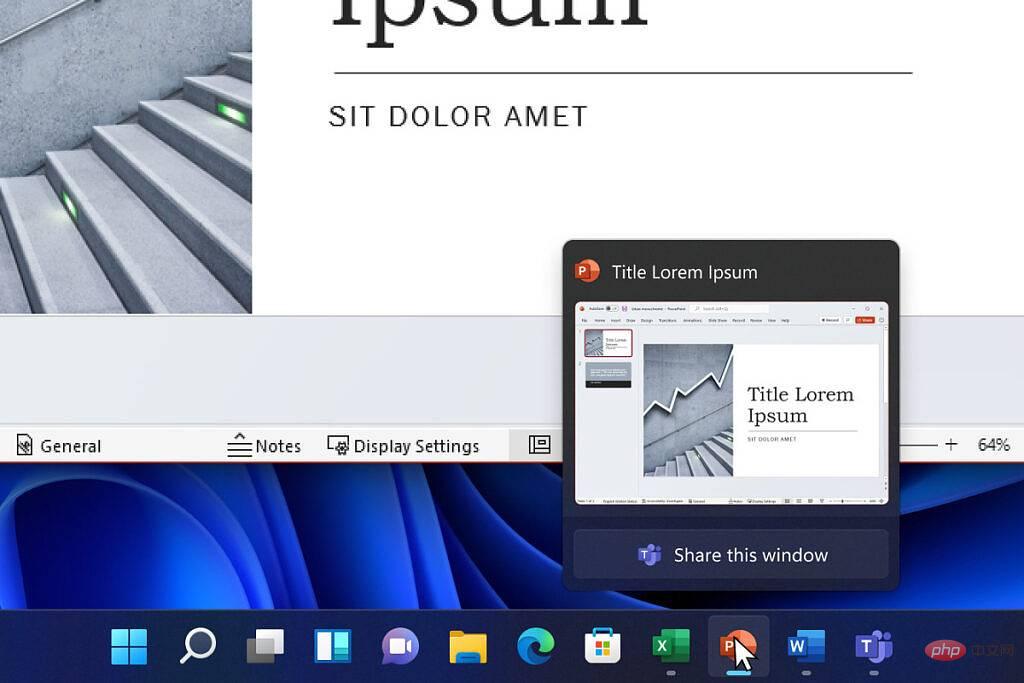
Selain itu, Windows 11 build 22000.629 disertakan dengan satu siri pembetulan dan peningkatan biasa yang direka untuk meningkatkan pengalaman keseluruhan anda. Pembetulan untuk mod Internet Explorer dalam Microsoft Edge, Desktop Jauh dan banyak lagi disertakan di sini. Senarainya agak panjang, jadi anda boleh menemuinya di bawah.
Apa yang baharu dalam Windows 11 Build 22000.526
- Kami membetulkan isu yang berlaku apabila Windows Server 2016 berjalan sebagai pelayan terminal menggunakan infrastruktur desktop maya awan (VDI) tertentu. Akibatnya, pelayan secara rawak berhenti bertindak balas selepas berjalan untuk seketika. Ini juga menyelesaikan regresi yang menyemak secara proaktif untuk memastikan CSharedLock dalam rpcss.exe ditetapkan dengan betul untuk mengelakkan kebuntuan.
- Kami membetulkan isu yang boleh menyebabkan senarai zon waktu dalam Tetapan kelihatan kosong untuk pengguna bukan pentadbir.
- Kami membetulkan isu yang menjejaskan perkhidmatan Carian Windows dan berlaku apabila anda menggunakan pengendali kehampiran untuk pertanyaan.
- Kami membetulkan isu yang menghalang nilai impak permulaan daripada dipaparkan dalam Pengurus Tugas.
- Kami membetulkan isu yang menghalang iexplore.exe daripada mengembalikan objek InternetExplorer apabila dijalankan dalam konteks mod Microsoft Edge Internet Explorer . Kami menyediakan keupayaan untuk berkongsi kuki antara mod Internet Explorer Microsoft Edge dan Microsoft Edge.
- Kami membetulkan isu yang mempengaruhi kotak dialog dalam mod Internet Explorer Microsoft Edge.
- Kami membetulkan isu yang menyebabkan mod Internet Explorer Microsoft Edge berhenti berfungsi apabila menekan kekunci F1.
- Kami membetulkan isu yang menyebabkan objek Dynamic Data Exchange (DDE) tidak dibersihkan dengan betul. Ini menghalang pembongkaran sesi dan menyebabkan sesi berhenti bertindak balas.
- Kami membetulkan isu di mana beberapa aplikasi proses integriti rendah tidak akan dicetak dengan betul.
- Kami telah memperkenalkan sokongan untuk kepercayaan awan Windows Hello for Business. Ini ialah model penggunaan baharu untuk penggunaan hibrid Windows Hello for Business. Ia menggunakan teknologi dan langkah penggunaan yang sama yang menyokong daftar masuk tunggal (SSO) di premis dengan kunci keselamatan Fast IDentity Online (FIDO). Cloud Trust mengalih keluar keperluan infrastruktur kunci awam (PKI) untuk menggunakan Windows dan memudahkan pengalaman penggunaan Windows Hello for Business.
- Kami membetulkan isu yang menghalang anda daripada memunggah dan memuat semula pemandu apabila pemandu dilindungi oleh Hypervisor Protected Code Integrity (HVCI).
- Kami membetulkan isu yang menjejaskan dasar pendayaan BitLocker senyap dan secara tidak sengaja boleh menambah pelindung Modul Platform Dipercayai (TPM).
- Kami membetulkan isu kebolehpercayaan yang menjejaskan pemasangan pemacu setempat pelanggan ke sesi Pelayan Terminal menggunakan aplikasi Desktop Jauh.
- Kami membetulkan isu yang menyebabkan teks bahasa kanan-ke-kiri (RTL) kelihatan dijajar kiri pada menu arahan dan menu konteks File Explorer.
- Kami membetulkan isu yang menghalang anda daripada menggunakan jambatan Instrumentasi Pengurusan Windows (WMI) untuk mengakses Penyedia Perkhidmatan Konfigurasi LanguagePackManagement (CSP).
- Kami membuka fail Microsoft Office dalam bahagian Disyorkan pada menu Mula penyemak imbas. Ini boleh berlaku jika peranti tidak mempunyai lesen Microsoft Office yang sesuai dan fail disimpan dalam Microsoft OneDrive atau Microsoft SharePoint. Jika anda mempunyai lesen, fail itu akan dibuka dalam aplikasi desktop sebaliknya.
- Kami membetulkan isu yang menyebabkan papan kekunci sesi desktop jauh tidak sepadan dengan klien Protokol Desktop Jauh (RDP) semasa log masuk.
- Apabila anda menyambungkan monitor lain ke peranti anda, kami menambah jam dan tarikh pada bar tugas monitor yang lain.
- Jika bar tugas ditengah, kami akan menambah kandungan cuaca di sebelah kiri bar tugas. Apabila anda menuding pada cuaca, panel widget akan muncul di sebelah kiri skrin dan hilang apabila anda berhenti melayang di atas kawasan itu.
- Kami telah menambahkan keupayaan untuk berkongsi tetingkap aplikasi terbuka dengan cepat terus dari bar tugas kepada panggilan Microsoft Teams.
- Kami membetulkan isu yang menyebabkan petua alat yang salah muncul di kawasan kosong bar tugas selepas anda menuding pada ikon lain seperti bateri, kelantangan atau Wi-Fi.
- Kami membetulkan isu yang berlaku apabila anda cuba menulis alias Nama Prinsipal Perkhidmatan (SPN) (seperti www/FOO) dan HOST/FOO sudah wujud pada objek lain. Jika RIGHT_DS_WRITE_PROPERTY
- berada pada sifat SPN objek perlanggaran, anda akan mendapat ralat "Akses Ditolak". Kami membetulkan isu di mana fail luar talian pada pemacu rangkaian telah diputuskan sambungan selepas memulakan semula sistem pengendalian dan log masuk. Masalah ini berlaku jika laluan Sistem Fail Teragih (DFS) dipetakan ke pemacu rangkaian.
- Kami membetulkan isu apabila dialog pengesahan dipaparkan dua kali semasa memasang pemacu rangkaian.
- Kami telah menambah sokongan untuk menambah dan mengalih keluar ruang nama Memori Tidak Meruap (NVMe) panas.
- Kami telah menambahkan keupayaan untuk meredam dan menyahredamkan panggilan Microsoft Teams dari bar tugas dengan serta-merta. Semasa panggilan, ikon mikrofon aktif akan muncul pada bar tugas supaya anda boleh meredam audio dengan mudah tanpa kembali ke tetingkap panggilan Microsoft Teams.
Apa yang tidak disertakan secara langsung dalam Windows 11 build 22000.526 ialah sokongan untuk apl Android, tetapi itu kerana ciri tersebut sudah tersedia dalam saluran Pratonton Keluaran dan Beta. Subsistem Windows untuk Android pada asasnya ialah aplikasi yang boleh dimuat turun daripada Gedung Microsoft, jadi ia tidak perlu dihantar melalui kemas kini sistem seperti ini.
Atas ialah kandungan terperinci Windows 11 build 22000.526 membawa cuaca ke bar tugas untuk Beta dan Release Preview Insiders. Untuk maklumat lanjut, sila ikut artikel berkaitan lain di laman web China PHP!

Alat AI Hot

Undresser.AI Undress
Apl berkuasa AI untuk mencipta foto bogel yang realistik

AI Clothes Remover
Alat AI dalam talian untuk mengeluarkan pakaian daripada foto.

Undress AI Tool
Gambar buka pakaian secara percuma

Clothoff.io
Penyingkiran pakaian AI

AI Hentai Generator
Menjana ai hentai secara percuma.

Artikel Panas

Alat panas

Notepad++7.3.1
Editor kod yang mudah digunakan dan percuma

SublimeText3 versi Cina
Versi Cina, sangat mudah digunakan

Hantar Studio 13.0.1
Persekitaran pembangunan bersepadu PHP yang berkuasa

Dreamweaver CS6
Alat pembangunan web visual

SublimeText3 versi Mac
Perisian penyuntingan kod peringkat Tuhan (SublimeText3)

Topik panas
 1378
1378
 52
52
 Bagaimana untuk melumpuhkan pratonton lakaran kecil bar tugas dalam Win11 Matikan teknik lakaran kecil paparan ikon bar tugas dengan menggerakkan tetikus
Feb 29, 2024 pm 03:20 PM
Bagaimana untuk melumpuhkan pratonton lakaran kecil bar tugas dalam Win11 Matikan teknik lakaran kecil paparan ikon bar tugas dengan menggerakkan tetikus
Feb 29, 2024 pm 03:20 PM
Artikel ini akan memperkenalkan cara untuk mematikan fungsi lakaran kenit yang dipaparkan apabila tetikus menggerakkan ikon bar tugas dalam sistem Win11. Ciri ini dihidupkan secara lalai dan memaparkan lakaran kecil tetingkap semasa aplikasi apabila pengguna menuding tetikus pada ikon aplikasi pada bar tugas. Walau bagaimanapun, sesetengah pengguna mungkin mendapati ciri ini kurang berguna atau mengganggu pengalaman mereka dan ingin mematikannya. Lakaran kecil bar tugas boleh menjadi menyeronokkan, tetapi ia juga boleh mengganggu atau menjengkelkan. Memandangkan kekerapan anda menuding di atas kawasan ini, anda mungkin telah menutup tetingkap penting secara tidak sengaja beberapa kali. Kelemahan lain ialah ia menggunakan lebih banyak sumber sistem, jadi jika anda telah mencari cara untuk menjadi lebih cekap sumber, kami akan menunjukkan kepada anda cara untuk melumpuhkannya. tetapi
 Bagaimana untuk menyelesaikan masalah ikon bar tugas Win11 menjadi hitam
Jan 02, 2024 pm 04:25 PM
Bagaimana untuk menyelesaikan masalah ikon bar tugas Win11 menjadi hitam
Jan 02, 2024 pm 04:25 PM
Jika kami mendapati ikon bar tugas kami bertukar menjadi hitam apabila menggunakan sistem win11, ini mungkin kerana kami telah menghidupkan mod gelap Kami hanya perlu menukarnya kepada mod terang dalam tetapan warna. Berikut ialah panduan . Apa yang perlu dilakukan jika ikon bar tugas berwarna hitam dalam Windows 11: 1. Mula-mula klik pada ruang kosong pada desktop, dan kemudian pilih "Pemperibadian" dalam menu klik kanan 2. Klik "Warna" di sebelah kanan Pemperibadian 3 . Kemudian pilih mod dan ubahnya 4. Selepas tetapan selesai, kami akan mendapati ikon bar tugas kami menjadi putih.
 Apakah yang perlu saya lakukan jika bar tugas Win7 tidak memaparkan ikon Bagaimana untuk menyelesaikan masalah ikon bar tugas komputer hilang
Jun 09, 2024 pm 01:49 PM
Apakah yang perlu saya lakukan jika bar tugas Win7 tidak memaparkan ikon Bagaimana untuk menyelesaikan masalah ikon bar tugas komputer hilang
Jun 09, 2024 pm 01:49 PM
Baru-baru ini, ramai pengguna yang menggunakan sistem Win7 telah mendapati bahawa ikon dalam bar tugas tiba-tiba hilang, yang menjadikan operasi sangat menyusahkan dan mereka tidak tahu bagaimana untuk menyelesaikan masalah Artikel ini akan memperkenalkan kepada anda bagaimana untuk menyelesaikan masalah bar tugas yang hilang ikon dalam sistem Win7. Analisis Punca Apabila menghadapi situasi sedemikian, biasanya terdapat dua situasi: satu ialah bar tugas pada komputer tidak benar-benar hilang, tetapi hanya tersembunyi, dan satu lagi ialah bar tugas hilang. Kaedah 1: 1. Terdapat situasi yang perlu anda sahkan terlebih dahulu iaitu apabila tetikus diletakkan di bahagian bawah skrin, bar tugas akan dipaparkan Anda boleh terus klik tetikus pada bar tugas dan pilih "Properties ". 2. Dalam kotak dialog yang terbuka, klik & pada pilihan "Sembunyikan bar tugas".
 Bagaimana untuk menyemat bar tugas Win11
Jan 04, 2024 pm 04:31 PM
Bagaimana untuk menyemat bar tugas Win11
Jan 04, 2024 pm 04:31 PM
Dalam sistem Windows sebelum ini, kami sering menggunakan fungsi mengunci bar tugas untuk mengelakkan salah operasi bar tugas Walau bagaimanapun, ramai pengguna mendapati bahawa mereka tidak dapat mengunci bar tugas selepas mengemas kini sistem win11 ini sebenarnya kerana Microsoft telah membatalkan fungsi ini berikut ialah Ikuti sahaja editor dan lihat. Cara mengunci bar tugas dalam win11: Jawapan: Tidak dapat mengunci. 1. Microsoft telah membatalkan fungsi mengunci bar tugas dalam sistem win11, jadi kami tidak boleh mengunci bar tugas sekarang. 2. Secara umumnya, kita boleh klik kanan pada ruang kosong bar tugas untuk mengunci bar tugas. 3. Tetapi dalam sistem win11, klik kanan pada ruang kosong bar tugas hanya mempunyai pilihan tetapan bar tugas. 4. Jika kita membuka tetapan bar tugas, kunci bar tugas yang sepadan tidak dapat ditemui.
 Bagaimana untuk mengurangkan ketinggian bar tugas dalam win11? Tutorial untuk mengubah saiz bar tugas dalam Windows 11
Feb 29, 2024 pm 12:37 PM
Bagaimana untuk mengurangkan ketinggian bar tugas dalam win11? Tutorial untuk mengubah saiz bar tugas dalam Windows 11
Feb 29, 2024 pm 12:37 PM
Apabila kita menggunakan win11, kita akan mendapati bahawa ketinggian bar tugas adalah agak tinggi, yang dirasakan agak tidak sedap dipandang oleh sesetengah pengguna Jadi bagaimana untuk mengurangkan ketinggian bar tugas win11? Pengguna boleh terus mengklik Editor Pendaftaran di bawah menu Mula, dan kemudian mencari folder Lanjutan untuk beroperasi. Biarkan tapak ini memperkenalkan dengan teliti kepada pengguna cara melaraskan saiz bar tugas dalam Windows 11. Bagaimana untuk mengubah saiz bar tugas dalam Windows 11 Pertama, kita perlu membuka Registry Editor. Anda boleh membuka editor pendaftaran dengan mengklik menu Mula dan memasukkan "regedit" dalam kotak carian, atau dengan menekan kombinasi kekunci Win+R untuk membuka fungsi Run dan memasukkan "regedit".
 Bagaimana untuk menjadikan bar tugas Win11 hitam? Pengenalan kepada cara menetapkan bar tugas hitam dalam Win11
Apr 22, 2024 pm 06:40 PM
Bagaimana untuk menjadikan bar tugas Win11 hitam? Pengenalan kepada cara menetapkan bar tugas hitam dalam Win11
Apr 22, 2024 pm 06:40 PM
Sesetengah rakan juga mahu bar tugas bertukar hitam selepas menukar kertas dinding gelap pada komputer mereka, tetapi mereka tidak tahu cara melakukannya Mari lihat kaedah khusus di bawah! 1. Klik kanan kawasan kosong dalam bar tugas dan pilih "Tetapan Bar Tugas." 2. Dalam tetingkap tetapan bar tugas, cari tab "Penampilan" dan klik padanya. 3. Di bawah tab "Penampilan", cari pilihan "Latar Belakang Bar Tugas" dan klik menu lungsur. 4. Pilih "Hitam". 5. Tutup tetingkap "Tetapan Bar Tugas". Pencantikan bar tugas Xiaozhi Eye Protector ialah alat bar tugas telus win11 yang sangat mudah digunakan Ia menyokong ketelusan bar tugas, pengindahan bar tugas dan pelbagai gaya untuk mencantikkan antara muka bar tugas, menjadikan antara muka komputer anda lebih cantik (klik untuk muat turun sekarang) Xiaozhi Eye Protection
 Tutorial tentang cara menyediakan kesan kaca pada bar tugas Windows 11
Jan 05, 2024 pm 07:07 PM
Tutorial tentang cara menyediakan kesan kaca pada bar tugas Windows 11
Jan 05, 2024 pm 07:07 PM
Dalam sistem win10, kita boleh menetapkan kesan ketelusan, kesan kaca beku, dll., jadi bolehkah kita menetapkan kesan kaca beku dalam sistem win11? Sebenarnya, ia mungkin, tetapi kita perlu menggunakan fungsi perisian pihak ketiga Mari kita lihat kaedah khusus dengan editor. Cara menetapkan kesan kaca bar tugas win11: 1. Dalam sistem win11, kita hanya boleh menetapkan kesan ketelusan, warna dan mod kedalaman tetingkap. 2. Oleh itu, jika anda ingin menyediakan kesan khas kaca beku, anda perlu menggunakan perisian pihak ketiga. 3. Mula-mula muat turun perisian yang dipanggil "classicshell" di Internet. 4. Selepas muat turun dan pemasangan selesai, anda hanya perlu membuka perisian, cari tab "Taskbar", dan tetapkan ciri "kaca beku" dalam penampilan.
 Bagaimana untuk mengembangkan paparan bertindan bar tugas Win11? Tutorial tentang menyusun dan mengembangkan bar tugas Win11
Jan 29, 2024 am 11:33 AM
Bagaimana untuk mengembangkan paparan bertindan bar tugas Win11? Tutorial tentang menyusun dan mengembangkan bar tugas Win11
Jan 29, 2024 am 11:33 AM
Apabila kami menggunakan sistem win11, kami akan mendapati bahawa tetingkap bar tugas kami digabungkan. Ramai pengguna tidak begitu menyukai operasi ini. Pengguna boleh terus klik pada tetapan bar tugas di bawah butang kanan, dan kemudian terus mencari pilihan limpahan sudut bar tugas dalam menu kanan untuk beroperasi. Biarkan tapak ini memperkenalkan dengan teliti kepada pengguna cara mengembangkan tindanan bar tugas win11. Cara mengembangkan susunan bar tugas dalam Kaedah Windows 11 1. 1. Klik kanan pada ruang kosong pada bar tugas dan pilih Tetapan Bar Tugas. 3. Selepas mengklik limpahan sudut bar tugas, hidupkan suis untuk ikon aplikasi dipaparkan. Kaedah kedua: 1. Kita perlu menggunakan perisian untuk mencapai ini, mencari, memuat turun dan memasang bintang sendiri


